Možnosti přihlášení ve Windows
Možnosti přihlášení ve Windows slouží různým účelům ke zvýšení zabezpečení uživatelského účtu a usnadnění přihlašování.
K možnostem přihlášení se dostanete z aplikace Nastavení. V aplikaci Nastavení na zařízení s Windows vyberte Účty > Možnosti přihlášení nebo použijte následující zástupce:
Možnosti přihlášení jsou rozdělené do dvou částí:
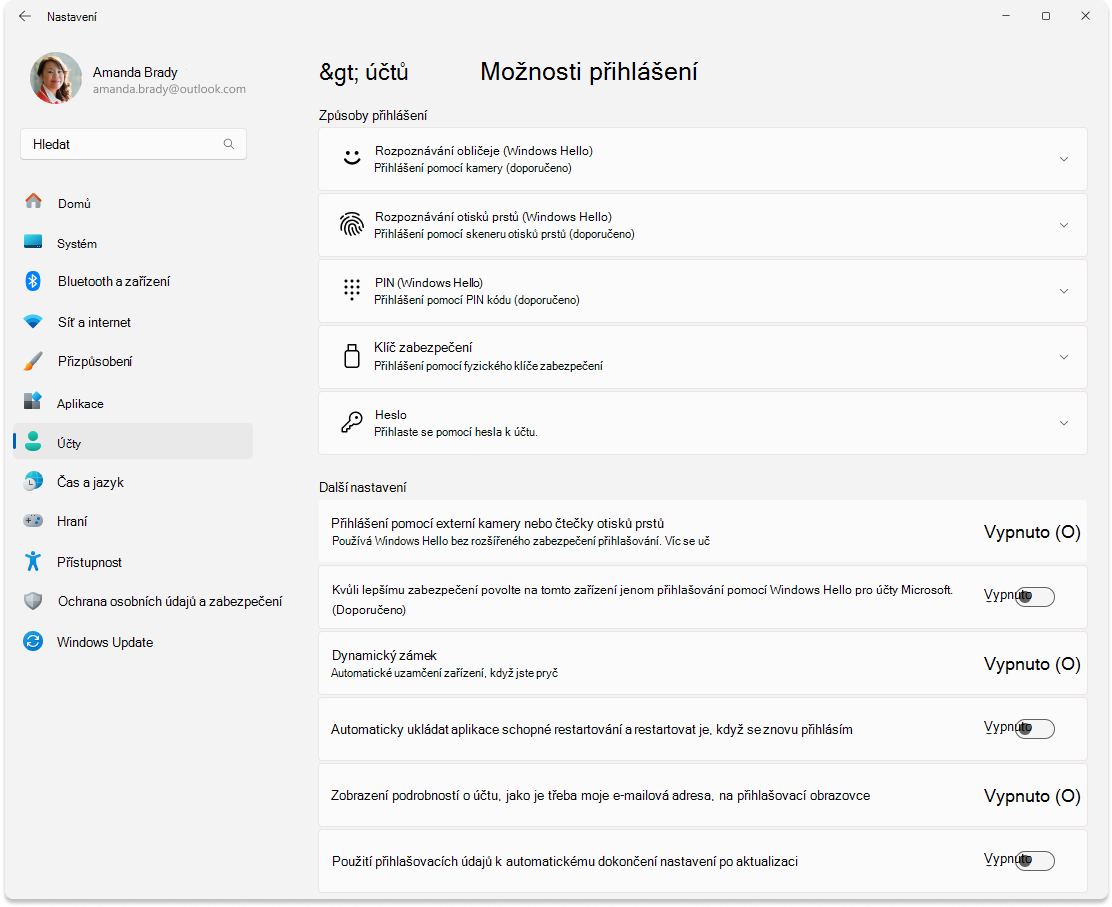
Poznámka: dostupnost určitých nastavení se může lišit v závislosti na konfiguraci vašeho zařízení.
Způsoby přihlášení
Rozbalte následující části, kde se dozvíte o způsobech nastavení přihlašování.
Pomocí těchto nastavení můžete nakonfigurovat přihlášení pomocí rozpoznávání tváře místo hesla. V této části můžete také zlepšit rozpoznávání obličeje nebo ho odebrat.
Další informace najdete v tématu Konfigurace Windows Hello.
Pomocí těchto nastavení můžete nakonfigurovat přihlášení pomocí otisku prstu místo hesla. V této části můžete zaregistrovat více prstů nebo je odebrat.
Další informace najdete v tématu Konfigurace Windows Hello.
Pomocí těchto nastavení nakonfigurujte přihlášení pomocí PIN kódu místo hesla. V této části můžete pin kód také změnit nebo odebrat.
Další informace najdete v tématu Konfigurace Windows Hello.
Klíče zabezpečení jsou obvykle bezpečnostní zařízení ve formě USB klíče, NFC nebo Bluetooth.
V této části můžete nakonfigurovat přihlášení pomocí klíče zabezpečení místo hesla.
Další informace najdete v tématu Přihlášení k účtu pomocí klíče zabezpečení.
V této části můžete změnit heslo.
Další nastavení
Rozbalte následující části a seznamte se s dalšími nastaveními přihlašování.
Pokud je zapnutá, zakážete rozšířené zabezpečení přihlašování , což je funkce Windows Hello, která přidává vrstvu zabezpečení k biometrickým datům pomocí specializovaných hardwarových a softwarových komponent. Je k dispozici pouze na zařízeních s kompatibilním hardwarem.
Další informace najdete v tématu Rozšířené zabezpečení přihlašování (ESS).
Pokud je tato možnost zapnutá, zakážete používání hesel pro svůj účet Microsoft, čímž zvýšíte zabezpečení zařízení s Windows.
Další informace najdete v článku o bezheslovém použití účtu Microsoft.
Dynamický zámek je funkce zabezpečení, která automaticky uzamkne vaše zařízení, když zrovna nejste v okolí. Ke spárování s telefonem používá Bluetooth a zařízení zamkne, když signál Bluetooth klesne pod určitou úroveň, což znamená, že už nejste poblíž svého zařízení.
Tato funkce pomáhá zabránit neoprávněnému přístupu k vašemu zařízení, pokud ho zapomenete při odcházení uzamknout.
Pokud chcete povolit dynamický zámek, zapněte přepínač Na . Vezměte si telefon s sebou, když se vzdálíte od zařízení, a systém Windows se automaticky zamkne během minuty poté, co budete mimo dosah Bluetooth.
Pokud je tato možnost zapnutá, systém Windows uloží stav restartovatelných aplikací a při opětovném přihlášení je znovu otevře. Tato možnost může být užitečná pro zachování kontinuity pracovních postupů a úsporu času tím, že po restartování systému nebude nutné ručně znovu otevírat aplikace.
Pokud je tato možnost zapnutá, zobrazí se na přihlašovací obrazovce e-mailová adresa vašeho uživatelského účtu.
Pokud je systém Windows zapnutý, použije vaše přihlašovací údaje k automatickému dokončení nastavení zařízení a opětovnému otevření aplikací po aktualizaci. Tato možnost je navržená tak, aby urychlila proces přihlášení a zajistila, že je vaše zařízení následně uzamčeno, aby byl váš účet a osobní údaje v bezpečí.
Možnosti přihlášení ve Windows slouží různým účelům ke zvýšení zabezpečení uživatelského účtu a usnadnění přihlašování.
K možnostem přihlášení se dostanete z aplikace Nastavení. V aplikaci Nastavení na zařízení s Windows vyberte Účty > Možnosti přihlášení nebo použijte následující zástupce:
Možnosti přihlášení jsou rozdělené do pěti částí:
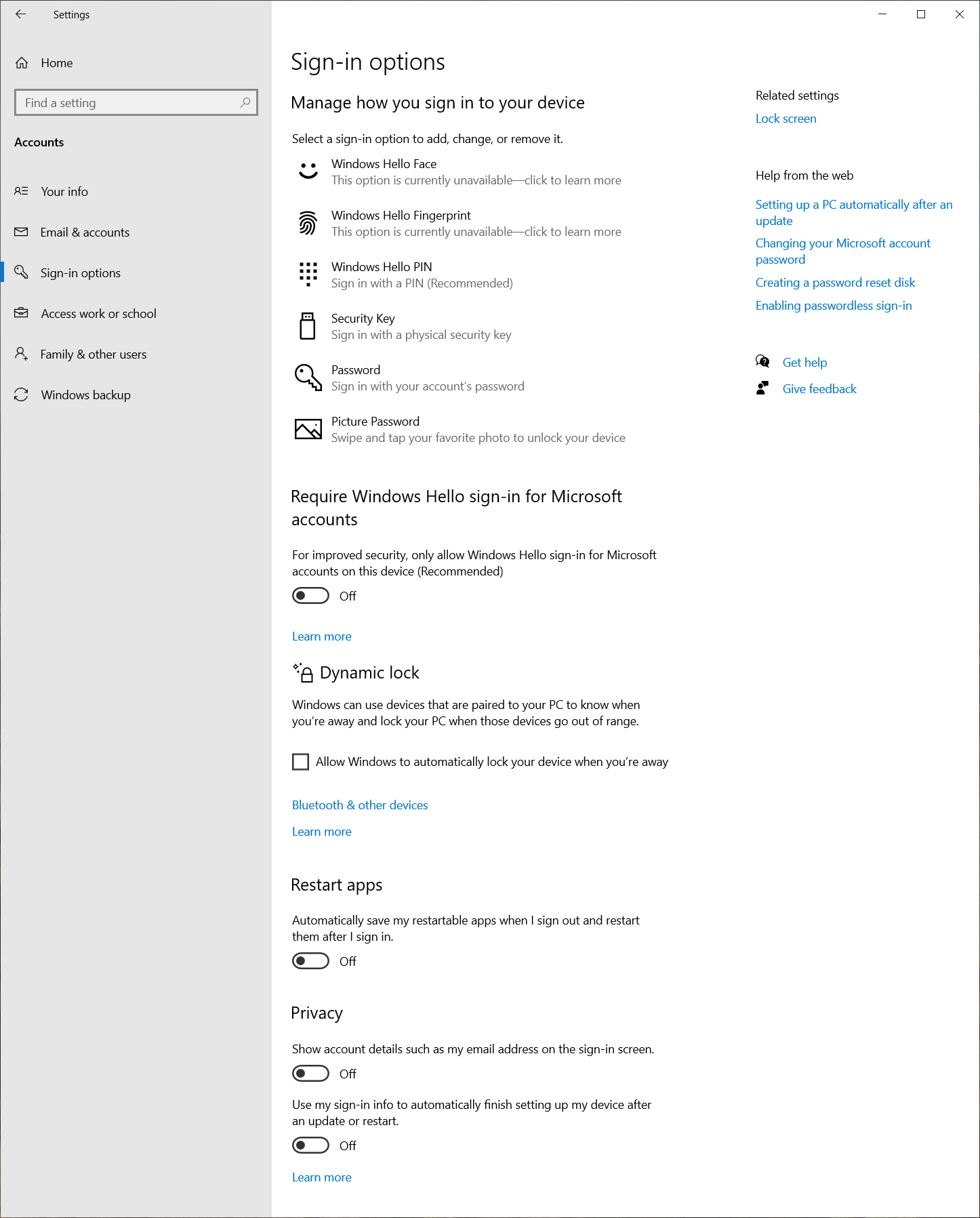
V závislosti na konfiguraci zařízení jsou k dispozici následující možnosti:
-
Rozpoznávání obličeje ( Windows Hello ) – slouží ke konfiguraci přihlášení pomocí rozpoznávání tváře místo hesla.
-
Rozpoznávání otisků prstů ( Windows Hello ) – slouží ke konfiguraci přihlášení pomocí otisku prstu místo hesla.
-
PIN ( Windows Hello ) – slouží ke konfiguraci přihlášení pomocí PIN kódu místo hesla.
-
Klíč zabezpečení – slouží ke konfiguraci přihlášení pomocí klíče zabezpečení místo hesla. Klíče zabezpečení jsou obvykle bezpečnostní zařízení ve formě USB klíče, NFC nebo Bluetooth. Další informace najdete v tématu Přihlášení k účtu pomocí klíče zabezpečení.
-
Heslo – používá se ke změně hesla.
-
Kvůli lepšímu zabezpečení povolte na tomto zařízení jenom přihlašování pomocí Windows Hello pro účty Microsoft.
Pokud je tato možnost zapnutá, zakážete používání hesel pro svůj účet Microsoft, čímž zvýšíte zabezpečení zařízení s Windows.
Další informace najdete v článku o bezheslovém použití účtu Microsoft.
Dynamický zámek je funkce zabezpečení, která automaticky uzamkne vaše zařízení, když zrovna nejste v okolí. Ke spárování s telefonem používá Bluetooth a zařízení zamkne, když signál Bluetooth klesne pod určitou úroveň, což znamená, že už nejste poblíž svého zařízení.
Tato funkce pomáhá zabránit neoprávněnému přístupu k vašemu zařízení, pokud ho zapomenete při odcházení uzamknout.
Pokud chcete povolit dynamický zámek, zaškrtněte políčko Povolit systému Windows automatické uzamčení zařízení, když budete pryč .
Vezměte si telefon s sebou, když se vzdálíte od zařízení, a systém Windows se automaticky zamkne během minuty poté, co budete mimo dosah Bluetooth.
-
Automatické ukládání restartovatelných aplikací a jejich restartování po přihlášení
Pokud je tato možnost zapnutá, systém Windows uloží stav restartovatelných aplikací a při opětovném přihlášení je znovu otevře. Tato možnost může být užitečná pro zachování kontinuity pracovních postupů a úsporu času tím, že po restartování systému nebude nutné ručně znovu otevírat aplikace.
-
Zobrazení podrobností o účtu na přihlašovací obrazovce
Pokud je tato možnost zapnutá, zobrazí se na přihlašovací obrazovce e-mailová adresa vašeho uživatelského účtu.
-
Použití mých přihlašovacích údajů k automatickému dokončení nastavení po aktualizaci nebo restartování
Pokud je systém Windows zapnutý, použije vaše přihlašovací údaje k automatickému dokončení nastavení zařízení a opětovnému otevření aplikací po aktualizaci. Tato možnost je navržená tak, aby urychlila proces přihlášení a zajistila, že je vaše zařízení následně uzamčeno, aby byl váš účet a osobní údaje v bezpečí.










